Kodak ESP 5210 User Manual Page 22
- Page / 73
- Table of contents
- BOOKMARKS
Rated. / 5. Based on customer reviews


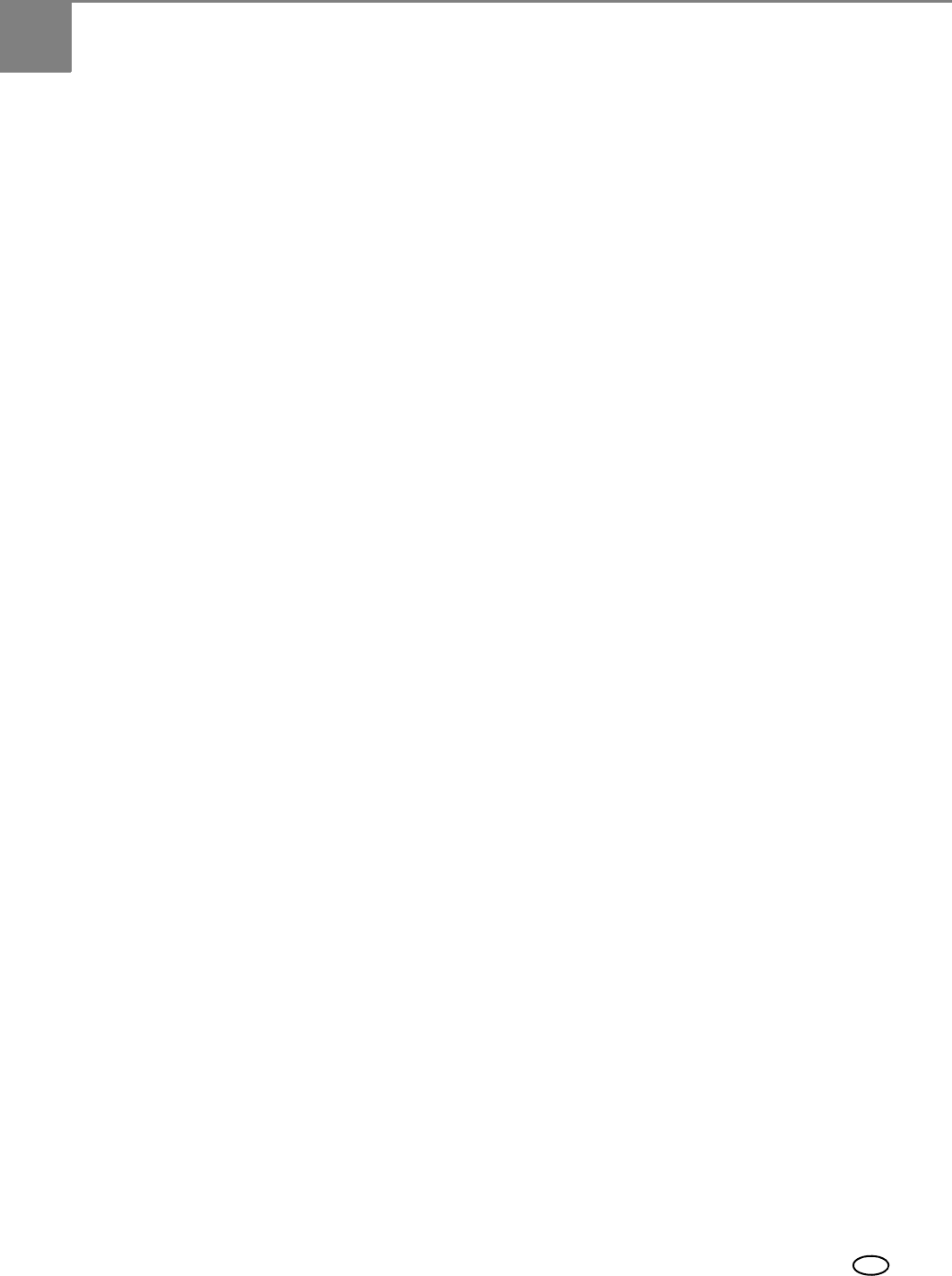
www.kodak.com/go/aiosupport 17
ES
4
Imprimir
Imprima documentos y fotografías con calidad de laboratorio en la impresora.
Imprimir documentos
Para imprimir un documento:
1. Abra el documento en el equipo.
2. Seleccione Archivo > Imprimir.
3. En el cuadro de diálogo Imprimir, seleccione la impresora KODAK.
4. Elija las páginas que desea imprimir, la cantidad de copias, etc., y luego haga clic
en
Aceptar (en un equipo con sistema operativo WINDOWS) o en Imprimir (en
un equipo con sistema operativo MAC).
Imprimir documentos a doble cara
Cuando gira el papel en forma manual, puede imprimir documentos a doble cara en
cualquier tamaño de papel que acepte la impresora. (
Tamaños de papel, página 13.)
IMPORTANTE: La impresión a doble cara no funciona con el papel fotográfico con código
de barras (el código de barras se encuentra en el reverso). La impresión
a doble cara puede realizarse únicamente sobre medios que pueden
absorber tinta de ambos lados, como el papel común o el papel fotográfico
de doble cara.
Para imprimir documentos a doble cara desde un equipo con sistema operativo WINDOWS
Para imprimir documentos a doble cara desde un equipo con sistema operativo
WINDOWS:
1. Cargue el papel en la bandeja para papel.
2. Abra el documento que desea imprimir, luego seleccione Archivo> Imprimir.
3. En el cuadro de diálogo Imprimir, asegúrese de que Impresora multifunción
KODAK serie ESP 5200
(o para una conexión inalámbrica, KodakESP5200+XXXX,
donde XXXX es un número) esté seleccionado y haga clic en
Propiedades.
4. Seleccione la ficha Diseño.
5. En el campo Impresión a doble cara, seleccione Manual (se incluyen
instrucciones)
, luego haga clic en OK (Aceptar).
6. Haga clic en Aceptar.
7. Cuando aparezca un mensaje en el equipo y en la pantalla LCD de la impresora,
retire las páginas impresas de la bandeja de salida.
8. Gire las páginas impresas 180 grados y colóquelas en la bandeja de papel (con la
cara impresa hacia arriba).
9. Pulse Start (Iniciar) en la impresora.
Para imprimir documentos a doble cara desde un equipo con sistema operativo MAC
Para imprimir documentos a doble cara desde un equipo con sistema operativo MAC:
1. Cargue el papel en la bandeja para papel.
2. Abra el documento que desea imprimir, luego seleccione Archivo> Imprimir.
- Impresora multifunción 1
- KODAK serie ESP 5200 1
- Contenido 3
- Componentes 6
- Panel de control 7
- Software Home Center 8
- 4 www.kodak.com/go/aiosupport 9
- Antes de realizar la conexión 10
- Volver a buscar redes 11
- OK (Aceptar) 11
- Home (Inicio) 12
- Configurar una dirección IP 13
- Manipular el papel 18
- Cargar papel 19
- Tamaños de sobre 19
- Cargar papel fotográfico 20
- Cargar sobres 21
- Imprimir 22
- Imprimir imágenes 23
- Start (Iniciar). (La 25
- Start (Iniciar) para 26
- Start (Iniciar) 26
- Copiar un documento 29
- 2. Cierre la tapa 31
- Oscurecer o aclarar una copia 33
- Copiar una fotografía 34
- Escanear 39
- Imagen 40
- Escanear desde el equipo 41
- Descripción 43
- Mantenimiento de la impresora 44
- Cartucho de tinta color 46
- Cabezal de impresión 46
- Cartucho de 46
- PRECAUCIÓN: 50
- Impresora 53
- Solución de problemas 55
- Obtener ayuda en línea 56
- Luces de estado 57
- Luz de estado de Wi-Fi 58
- Prestaciones de la impresión 59
- Características de escaneo 60
- Cartuchos de tinta 60
- Conectividad 61
- Software compatible 61
- Especificaciones físicas 61
- Garantía 61
- Requisitos del sistema 62
- Tamaños de papel compatibles 63
- Información sobre seguridad 64
- Cumplimiento de las normas 65
- Declaración canadiense 66
- Información sobre la garantía 68
- Declaración de conformidad 69
 (44 pages)
(44 pages)
 (2 pages)
(2 pages) (28 pages)
(28 pages)








Comments to this Manuals